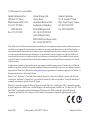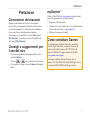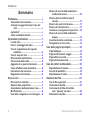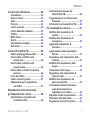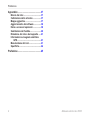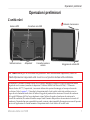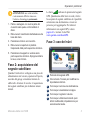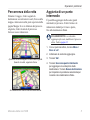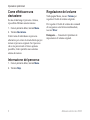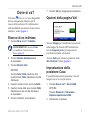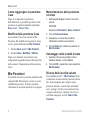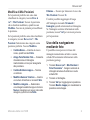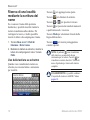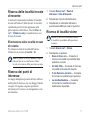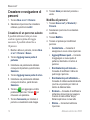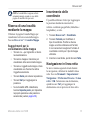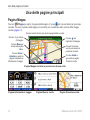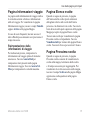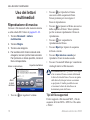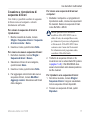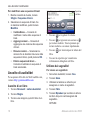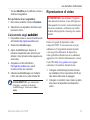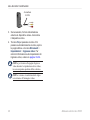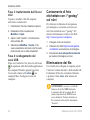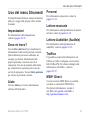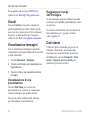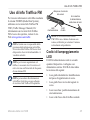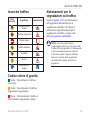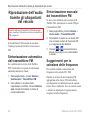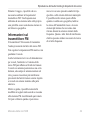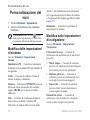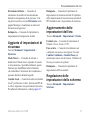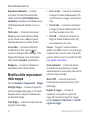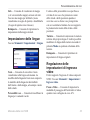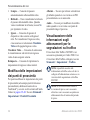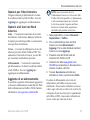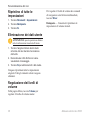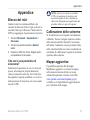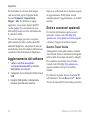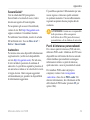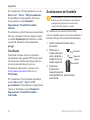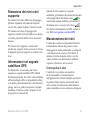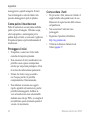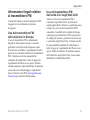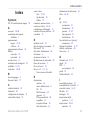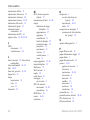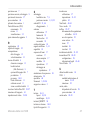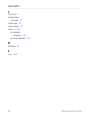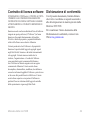Garmin Nuvi 5000 Manuale utente
- Categoria
- Navigatori
- Tipo
- Manuale utente
Questo manuale è adatto anche per

nüvi
®
5000
Manuale utente
Navigatore GPS

© 2008 Garmin Ltd. o società afliate
Garmin International, Inc.
1200 East 151
st
Street,
Olathe, Kansas 66062, USA
Tel. (913) 397.8200 o
(800) 800.1020
Fax. (913) 397.8282
Garmin (Europe) Ltd.
Liberty House
Hounsdown Business Park,
Southampton, Hampshire,
SO40 9RB Regno Unito
Tel. +44 (0) 870.8501241
(fuori dal Regno Unito)
0808 2380000 (nel Regno Unito)
Fax. +44 (0) 870.8501251
Garmin Corporation
No. 68, Jangshu 2
nd
Road
Shijr, Taipei County, Taiwan
Tel. 886/2.2642.9199
Fax. 886/2.2642.9099
Tutti i diritti riservati. Nessuna sezione del presente manuale può essere riprodotta, copiata, trasmessa, distribuita, scaricata
o archiviata su un supporto di memorizzazione per qualsiasi scopo senza previa autorizzazione scritta di Garmin, salvo ove
espressamente indicato. Garmin autorizza l’utente a scaricare una singola copia del presente manuale su un disco rigido o
su un altro supporto di memorizzazione elettronica per la visualizzazione, nonché a stampare una copia del suddetto o di
eventuali versioni successive, a condizione che tale copia elettronica o cartacea riporti il testo completo di questa nota sul
copyright. È inoltre severamente proibita la distribuzione commerciale non autorizzata del presente manuale o di eventuali
versioni successive.
Le informazioni contenute nel presente documento sono soggette a modica senza preavviso. Garmin si riserva il diritto di
modicare o migliorare i prodotti e di apportare modiche al contenuto senza obbligo di preavviso nei confronti di persone o
organizzazioni. Visitare il sito Web Garmin (www.garmin.com) per aggiornamenti e informazioni aggiuntive sull’utilizzo e il
funzionamento di questo e altri prodotti Garmin.
Garmin
®
, nüvi
®
, MapSource
®
e TourGuide
®
sono marchi di Garmin Ltd. o delle società afliate, registrati negli Stati Uniti
e in altri paesi. myGarmin
™
e Garmin Lock
™
sono marchi di Garmin Ltd. o delle società afliate. L’uso di tali marchi non è
consentito senza consenso esplicito da parte di Garmin.
Windows
®
è un marchio registrato di Microsoft Corporation negli Stati Uniti e/o in altri paesi. Mac
®
è un marchio registrato
di Apple Computer, Inc. Audible.com
®
e AudibleManager
®
sono marchi registrati di Audible, Inc. © Audible, Inc. 1997–2008.
SaversGuide
®
è un marchio registrato di Entertainment Publications, Inc. MSN è un marchio registrato di Microsoft
Corporation negli Stati Uniti e/o in altri paesi. Gli altri marchi e denominazioni commerciali appartengono ai rispettivi
proprietari.
Aprile 2008 Codice prodotto 190-00857-31 Rev. A Stampato a Taiwan

Manuale utente nüvi 5000 i
Prefazione
Prefazione
Convenzioni del manuale
Quando viene indicato di “toccare” un elemento,
usare il dito per selezionare l’elemento sullo schermo.
Le parentesi angolari (>) utilizzate nel testo indicano
che occorre toccare più elementi in sequenza.
Ad esempio, se viene indicato “toccare Dove si va? >
Mie Posizioni”, è necessario toccare il tasto Dove si
va?, quindi Mie Posizioni.
Consigli e suggerimenti per
l’uso del nüvi
Per tornare rapidamente alla pagina Menu, tenere
premuto Indietro.
Toccare e per visualizzare altre opzioni.
Per regolare il volume, toccare Volume nella pagina
Menu.
•
•
•
myGarmin
™
Visitare il sito Web http://my.garmin.com per accedere
ai servizi aggiornati per i prodotti Garmin.
Registrare l’unità Garmin.
Abbonarsi ai servizi online per ricevere informazioni
relative agli autovelox (vedere pagina 39).
Sbloccare le mappe opzionali.
•
•
•
Come contattare Garmin
Per informazioni sull’utilizzo del nüvi, contattare
Garmin. Negli Stati Uniti, contattare il servizio di
assistenza Garmin al numero 913/397.8200 o al
numero 800/800.1020 oppure tramite il sito Web
www.garmin.com/support.
In Europa, contattare Garmin (Europe) Ltd. al
numero +44 (0) 870.8501241 (fuori dal Regno Unito)
o al numero 0808 2380000 (nel Regno Unito).

b Manuale utente nüvi 5000
Prefazione
Sommario
Prefazione ...............................................i
Convenzioni del manuale.........................i
Consigli e suggerimenti per l’uso del
nüvi ......................................................i
myGarmin
™
................................................i
Come contattare Garmin ..........................i
Operazioni preliminari...........................1
L’unità nüvi ...............................................1
Fase 1: montaggio del nüvi ....................2
Fase 2: acquisizione del segnale
satellitare ............................................3
Fase 3: uso del nüvi ................................3
Ricerca della destinazione ......................4
Percorrenza della rotta ............................5
Aggiunta di un punto intermedio ...........5
Come effettuare una deviazione.............6
Interruzione del percorso........................6
Regolazione del volume ..........................6
Dove si va?.............................................7
Ricerca di un indirizzo.............................7
Opzioni della pagina Vai! ........................7
Impostazione della posizione Casa .......7
Mie Posizioni ............................................8
Uso della navigazione con immagini .....9
Ricerca di una località mediante la
scrittura del nome ............................10
Ricerca delle località trovate di
recente ..............................................11
Ricerca dei punti di interesse ...............11
Ricerca di località vicine .......................11
Creazione e navigazione di percorsi....12
Ricerca di una località mediante la
mappa ...............................................13
Inserimento delle coordinate ................13
Navigazione in linea retta......................13
Uso delle pagine principali .................14
Pagina Mappa.........................................14
Pagina Informazioni viaggio .................15
Pagina Elenco svolte .............................15
Pagina Prossima svolta ........................15
Uso dei lettori multimediali .................16
Riproduzione di musica ........................16
Ascolto di audiolibri ..............................18
Riproduzione di video ...........................19
Gestione dei le ...................................21
Tipi di le supportati .............................21
Caricamento dei le...............................21
Caricamento di foto etichettate
con i “geotag” sul nüvi ...................22
Eliminazione dei le ..............................22
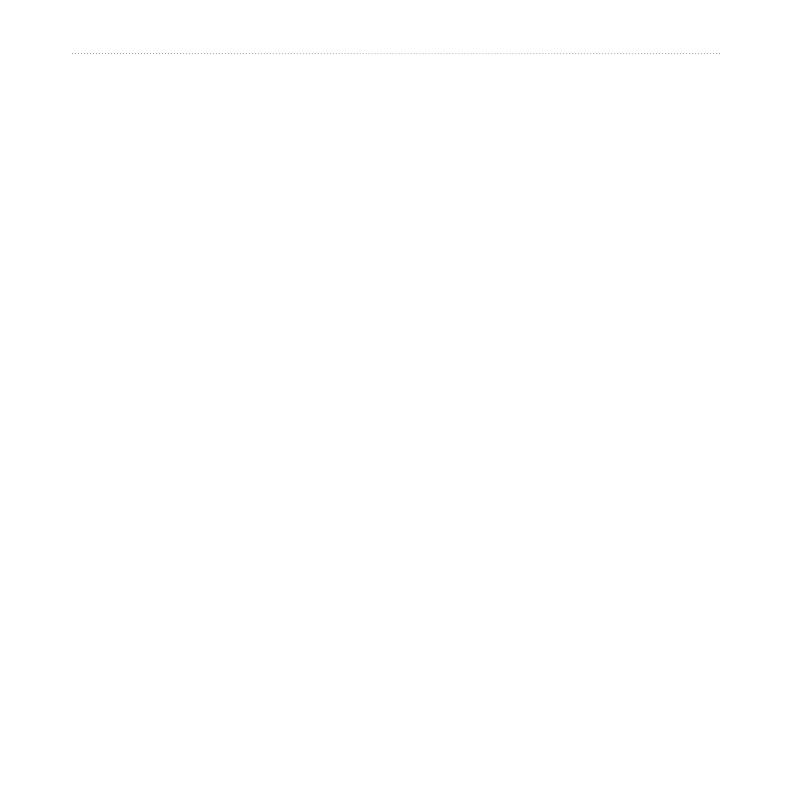
Manuale utente nüvi 5000 c
Prefazione
Uso del menu Strumenti .....................23
Impostazioni ...........................................23
Dove mi trovo?.......................................23
Aiuto........................................................23
Percorsi ..................................................23
Lettore musicale ....................................23
Lettore Audiolibri (Audible) ..................23
Trafco ....................................................23
MSN
®
Direct ............................................23
Giochi......................................................24
Visualizzatore immagini ........................24
Dati utente ..............................................24
Uso di Info Trafco FM ........................25
Codici di lampeggiamento LED ............25
Eventi relativi al trafco nella
propria area ......................................26
Eventi relativi al trafco sulla
propria strada ...................................26
Eventi relativi al trafco sul proprio
percorso ...........................................26
Icone del trafco ....................................27
Codice colore di gravità ........................27
Abbonamenti per le segnalazioni
sul trafco ........................................27
Riproduzione dell’audio tramite
gli altoparlanti del veicolo ..................28
Sintonizzazione automatica del
trasmettitore FM ...............................28
Sintonizzazione manuale del
trasmettitore FM ...............................28
Suggerimenti per la selezione delle
frequenze ..........................................28
Informazioni sul trasmettitore FM ........29
Personalizzazione del nüvi .................30
Modica delle impostazioni di
sistema .............................................30
Modica delle impostazioni di
navigazione ......................................30
Aggiunta di impostazioni di
sicurezza ...........................................31
Aggiornamento delle impostazioni
dell’ora ..............................................31
Regolazione delle impostazioni dello
schermo ............................................31
Modica delle impostazioni della
mappa ...............................................32
Impostazione delle lingue .....................33
Regolazione delle impostazioni di
ingresso video .................................33
Modica delle impostazioni dei
punti di prossimità ...........................34
Visualizzazione delle informazioni
sugli abbonamenti per le
segnalazioni sul trafco ..................34
Ripristino di tutte le impostazioni ........36
Eliminazione dei dati utente .................36
Regolazione dei livelli di volume..........36

d Manuale utente nüvi 5000
Prefazione
Appendice ............................................37
Blocco del nüvi ......................................37
Calibrazione dello schermo ..................37
Mappe aggiuntive ..................................37
Aggiornamento del software ................38
Extra e accessori opzionali ..................38
Sostituzione del fusibile........................40
Rimozione del nüvi e del supporto ......41
Informazioni sul segnale satellitare
GPS ...................................................41
Manutenzione del nüvi ..........................41
Speciche ...............................................44
Prefazione ............................................45

Manuale utente nüvi 5000 1
Operazioni preliminari
Operazioni preliminari
L’unità nüvi
Alloggiamento scheda SD
Connettore mini-USB
Altoparlanti
Connettore antenna
esterna
Antenna GPS
Pulsante di accensione
Sensore luminoso
In Minnesota e California la normativa locale vieta e/o limita il montaggio di supporti a ventosa sul parabrezza durante
la guida di veicoli a motore (consultare le disposizioni “California Vehicle Code Section 26708(a)” e “Minnesota
Statutes Section 169.71”). In questi stati, è necessario utilizzare altre opzioni di montaggio, ad esempio sul cruscotto
o a frizione. Vedere le
pagine 2–3. Consultare le disposizioni statali e locali, poiché in altri stati potrebbero essere in
vigore divieti o limitazioni simili relativi all’utilizzo di oggetti sul parabrezza che ostruiscono la visuale del conducente
(le leggi del Michigan e del New Jersey attualmente vietano l’utilizzo di oggetti sul parabrezza che ostruiscono la
visuale del conducente). Ricordarsi di installare sempre l’unità Garmin in una posizione che non ostruisca la visuale del
conducente. Garmin declina ogni responsabilità per multe, sanzioni o danni imputabili alla mancata osservanza del presente
avviso o all’applicazione di eventuali normative e disposizioni statali e locali relative all’uso dell’unità.
AVVERTENZA: per le avvertenze sul prodotto e altre informazioni importanti, vedere la
Guida Informazioni importanti sulla sicurezza e sul prodotto inclusa nella confezione.

2 Manuale utente nüvi 5000
Operazioni preliminari
Fase 1: montaggio del nüvi
Per montare il nüvi utilizzando il
supporto a ventosa:
1. Inserire il cavo di alimentazione per veicoli
nel connettore di alimentazione sul lato
destro della base di appoggio.
2. Pulire e asciugare il parabrezza con
un panno privo di lanugine. Rimuovere
la plastica trasparente dal supporto
a ventosa, quindi posizionarlo sul
parabrezza.
3. Spingere la leva indietro verso il
parabrezza.
4. Inserire la base di appoggio sul
braccio del
supporto a ventosa, facendola scattare in
posizione.
5. Inserire la parte inferiore del nüvi nella
base di appoggio.
6. Inclinareilnüviversoilretronchénon
scatta in posizione.
7. Inserire l’altra estremità del cavo in
una presa di alimentazione disponibile
nel veicolo. L’unità dovrebbe avviarsi
automaticamenteseècollegataelachiave
del veicolo è posizionata su ON/ACC.
8. Se si sta utilizzando un ricevitore Info
TrafcoinEuropa,ssarel’apposita
antenna sul parabrezza mediante le
ventose.
Per montare il nüvi sul cruscotto:
Per montare l’unità sul cruscotto e rispettare
determinate norme statali, utilizzare il disco
di montaggio incluso.
Base di appoggio
Cavo di
alimentazione
Supporto a ventosa

Manuale utente nüvi 5000 3
Operazioni preliminari
ATTENZIONE: una volta installato,
è estremamente difcile rimuovere
l’adesivo di montaggio permanente.
1. Pulire e asciugare con cura la parte del
cruscotto sulla quale verrà installato il
disco.
2. Rimuovere il rivestimento dall’adesivo sulla
base del disco.
3. Posizionare il disco sul cruscotto.
4. Rimuovere la copertura in plastica
trasparente dalla parte superiore del disco.
5. Posizionare il supporto a ventosa sulla
parte superiore del disco. Spingere indietro
la leva, verso il disco.
Fase 2: acquisizione del
segnale satellitare
Quando l’unità nüvi è collegata a una presa di
alimentazione nel veicolo, spostarsi all’aperto,
uscendo dal garage e tenendosi lontani da
edici alti. Arrestare il veicolo. L’acquisizione
del segnale satellitare può richiedere alcuni
minuti.
Le barre indicano la potenza del segnale
GPS. Quando una delle barre è verde, il nüvi
ha acquisito il segnale satellitare ed è possibile
selezionare una destinazione e creare un
percorso per raggiungerla. Per ulteriori
informazioni sui segnali GPS, vedere
pagina 41 e visitare il sito Web
www.garmin.com/aboutGPS.
Fase 3: uso del nüvi
A
Potenza del segnale GPS.
B
Oracorrente.Toccarepermodicarele
impostazioni dell’ora.
C
Toccare per cercare una destinazione.
D
Toccare per visualizzare la mappa.
E
Toccare per regolare il volume.
F
Toccare per utilizzare strumenti quali
lettori multimediali, impostazioni e per
accedere alla Guida.
A B
C
D
E F

4 Manuale utente nüvi 5000
Operazioni preliminari
Ricerca della destinazione
Nel menu Dove si va? sono disponibili diverse categorie da utilizzare per la ricerca di indirizzi,
città e altre posizioni. La mappa dettagliata caricata sull’unità nüvi contiene milioni di punti di
interesse, ad esempio ristoranti, alberghi e stazioni di servizio.
Toccare e per visualizzare altre opzioni.
Quando si percorrono strade principali, potrebbe essere visualizzata un’icona
che indica il limite di velocità. Tale icona consente di visualizzare il limite di
velocità corrente sulla strada.
1. Toccare Dove si va?.
2. Selezionare una categoria. 3. Selezionare una
sottocategoria.
4. Selezionare una voce
dall’elenco.
6. Toccare
Vai! e buon
viaggio!
5. Selezionare una
destinazione.

Manuale utente nüvi 5000 5
Operazioni preliminari
Percorrenza della rotta
Durante il viaggio, il nüvi segnala la
destinazione con istruzioni vocali, frecce sulla
mappa e indicazioni sulla parte superiore della
pagina Mappa. Se ci si allontana dal percorso
originale, il nüvi ricalcola il percorso e
fornisce nuove indicazioni.
Il percorso è contrassegnato da una linea magenta.
Quando si svolta, seguire le frecce.
Una bandierina a scacchi indica la destinazione.
Aggiunta di un punto
intermedio
È possibile aggiungere delle soste (punti
intermedi) al percorso. Il nüvi fornisce le
indicazioni stradali per il nuovo punto,
no alla destinazione nale.
SUGGERIMENTO: se si desidera
aggiungere più soste, modicare il percorso
attivo. Vedere pagina 12.
1. Con un percorso attivo, toccare
Menu >
Dove si va?.
2. Individuare la sosta da aggiungere.
3. Toccare
Vai!.
4. Toccare
Usa come punto intermedio
per aggiungere la sosta prima della
destinazione. Toccare Nuova destinazione
per impostare la posizione selezionata per
lasostacomedestinazionenale.

6 Manuale utente nüvi 5000
Operazioni preliminari
Come effettuare una
deviazione
Se una strada lungo il percorso è chiusa,
è possibile effettuare una deviazione.
1. Con un percorso attivo, toccare Menu.
2. Toccare
Deviazione.
Il nüvi tenta di individuare un percorso
alternativo per evitare la strada diretta per poi
tornare al percorso originale. Se il percorso
che si sta percorrendo è l’unica opzione
possibile, il nüvi potrebbe non calcolare
alcuna deviazione.
Interruzione del percorso
1. Con un percorso attivo, toccare Menu.
2. Toccare
Stop.
Regolazione del volume
Nella pagina Menu, toccare Volume per
regolare il livello di volume originale.
Per regolare il livello di volume dei comandi
di navigazione e del lettore multimediale,
toccare Mixer.
Reimposta
— Consente di ripristinare le
impostazioni di volume originali.

Manuale utente nüvi 5000 7
Dove si va?
Dove si va?
Nel menu Dove si va? sono disponibili
diverse categorie da utilizzare per la
ricerca delle posizioni. Per informazioni
sulla modalità di esecuzione di una ricerca
semplice, vedere pagina 4.
Ricerca di un indirizzo
1. Toccare Dove si va? > Indirizzo.
SUGGERIMENTO: toccare Vicino
per modicare l’area di ricerca.
Vedere pagina 11.
2. Toccare
Cambia stato/provincia,
se necessario.
3. Toccare
Ricerca tutto.
OPPURE
Toccare
Scrivi Città, inserire la città,
quindi toccare Fatto. Selezionare la città
dall’elenco.
4. Inserire il numero civico e toccare
Fatto.
5. Inserire il nome della via e toccare
Fatto.
Selezionare la via corretta dall’elenco,
se necessario.
6. Toccare l’indirizzo, se necessario.
7. Toccare
Vai! per raggiungere la posizione.
Opzioni della pagina Vai!
Toccare Mappa per visualizzare la posizione
sulla mappa. Se il modo GPS è disattivato,
toccare Imposta posiz. per impostare la
posizione nel punto selezionato.
Toccare Salva per salvare la posizione nelle
Mie Posizioni. Vedere pagina 8.
Impostazione della
posizione Casa
È possibile impostare la posizione Casa nel
luogo in cui ci si reca più spesso.
1. Toccare Dove si va? > Vai a CASA.
OPPURE
Toccare
Strumenti > Dati utente >
Imposta la posizione CASA.
2. Selezionare un’opzione.

8 Manuale utente nüvi 5000
Dove si va?
Come raggiungere la posizione
Casa
Dopo aver impostato la posizione
dell’abitazione, è possibile spostarsi su tale
posizione in qualsiasi momento premendo
Dove si va? > Vai a CASA.
Modica della posizione Casa
La posizione Casa viene salvata in Mie
Posizioni. Per modicare la posizione Casa,
occorre prima eliminarla da Mie Posizioni:
1. Toccare Dove si va? > Mie Posizioni.
2. Toccare
Casa > Modica > Elimina.
Dopo aver eliminato la posizione Casa,
reimpostarla seguendo la procedura descritta
nella sezione “Impostazione della posizione
Casa”.
Mie Posizioni
È possibile salvare le posizioni preferite nella
categoria Mie Posizioni per cercare e creare
rapidamente percorsi. È inoltre possibile
classicare le posizioni preferite in categorie.
Memorizzazione della posizione
corrente
1. Nella pagina Mappa, toccare l’icona del
veicolo.
OPPURE
Selezionare
Strumenti > Dove mi trovo?.
2. Toccare
Salva posizione.
3. Assegnare un nome alla posizione
utilizzandolatastierasuschermo.
4. Toccare
Fatto per salvare la posizione in
Mie Posizioni.
Salvataggio delle località trovate
1. Quandositrovaunaposizionechesi
desidera salvare, toccare Salva.
2. Toccare
OK. La posizione viene salvata in
Mie Posizioni.
Ricerca delle località salvate
Toccare Dove si va? > Mie Posizioni. Viene
visualizzato un elenco delle posizioni salvate.
Se è stata assegnata una categoria a una
posizione salvata o caricate foto etichettate
con i “geotag” sul nüvi, le posizioni salvate
vengono elencate per categoria. Se non si è
certi della categoria, toccare Tutte le Mie
Posizioni.

Manuale utente nüvi 5000 9
Dove si va?
Modica di Mie Posizioni
Se le posizioni preferite non sono state
classicate in categorie, toccare Dove si
va? > Mie Posizioni. Toccare la posizione
che si desidera modicare, quindi toccare
Modica. Toccare un pulsante per modicare
la posizione.
Se le posizioni preferite sono state classicate
in categorie, toccare Dove si va? > Mie
Posizioni. Selezionare una categoria e una
posizione preferita. Toccare Modica.
Cambia Nome — Inserire un nuovo
nome, quindi toccare Fatto.
Allega Foto/Cambia Foto — Consente
di selezionare un’immagine
memorizzata sul nüvi per assegnarla
alla posizione.
Cambia Simbolo mappa — Toccare
un simbolo.
Modica Numero Telefono — Inserire
un numero di telefono e toccare Fatto.
Modica categorie — Selezionare
una categoria esistente oppure toccare
Nuovo. Assegnare un nuovo nome alla
categoria, quindi toccare Fatto.
•
•
•
•
•
Elimina — Toccare per rimuovere la voce da
Mie Posizioni. Toccare Sì.
È inoltre possibile raggiungere il luogo
dell’immagine toccando Strumenti >
Immagini, quindi selezionando un’immagine.
Se l’immagine contiene informazioni sulla
posizione, toccare Vai! per creare un percorso
per la posizione.
Uso della navigazione
mediante foto
È possibile creare percorsi in base alle
immagini memorizzate sul nüvi o su una
scheda SD contenente informazioni sulla
posizione (geotag).
1. Toccare Dove si va? > Mie Posizioni >
Foto Panoramio
™
. Vengono elencate le
immagini salvate sull’unità nüvi o sulla
schedaSD.
2. Toccare un’immagine.
3. Toccare
Vai! per raggiungere la posizione.
Toccare Mostra mappa per visualizzare la
posizione sulla mappa.

10 Manuale utente nüvi 5000
Dove si va?
Ricerca di una località
mediante la scrittura del
nome
Se si conosce il nome della posizione
desiderata, è possibile inserirlo tramite la
tastiera visualizzata sullo schermo. Per
restringere la ricerca, è inoltre possibile
inserire le lettere che compongono il nome.
1. Toccare Dove si va? > Punti di
Interesse > Scrivi nome.
2. Mediantelatastierasuschermo,inserirele
letterechecompongonoilnome.Toccare
Fatto.
Uso della tastiera su schermo
Quando viene visualizzata la tastiera su
schermo, toccare una lettera o un numero
per inserirlo.
Toccare per aggiungere uno spazio.
Toccare per eliminare il carattere.
Toccare e per spostare il cursore.
Toccare per passare dai caratteri maiuscoli
a quelli minuscoli e viceversa.
Toccare Modo per selezionare il modo della
lingua della tastiera.
Toccare per inserire punteggiatura e
caratteri speciali.
NOTA: il pulsante viene visualizzato
sulla tastiera a seconda della lingua
selezionata per la tastiera. Toccare per
visualizzare caratteri diacritici. Toccare di
nuovo il pulsante per tornare alla tastiera
completa.
SUGGERIMENTO: è possibile cambiare
il layout della tastiera in ABCDE. Vedere
pagina 30.

Manuale utente nüvi 5000 11
Dove si va?
Ricerca delle località trovate
di recente
L’unità nüvi memorizza le ultime 50 località
trovate nell’elenco Ultimi trovati. Le località
visualizzate più di recente appaiono nella
parte superiore dell’elenco. Toccare Dove si
va? > Ultimi trovati per visualizzare le voci
trovate di recente.
Eliminazione delle località trovate
di recente
Per rimuovere tutte le località dall’elenco
Ultimi trovati, toccare Cancella > Sì.
NOTA: quando si tocca Cancella, vengono
rimosse tutte le voci dell’elenco Ultimi
trovati ad eccezione della posizione corrente.
Ricerca dei punti di
interesse
Le mappe dettagliate presenti sul nüvi offrono
molti punti di interesse, tra cui alloggi, banche
e negozi. Di seguito vengono riportate le
istruzioni per la ricerca e la navigazione verso
un ristorante.
1. Toccare Dove si va? > Punti di
Interesse > Cibo & Bevande.
2. Selezionare il tipo di cibo dall’elenco.
3. Selezionare un ristorante dall’elenco,
quindi toccare Vai! per creare il percorso.
Ricerca di località vicine
NOTA: il nüvi ricerca automaticamente
le località in prossimità della posizione
corrente.
1. Toccare
Dove si va? > Vicino.
2. Selezionare un’opzione:
Dove mi trovo ora — Consente di
ricercare le località in prossimità della
posizione corrente.
Un’altra Città — Consente di ricercare
le località vicine alla città inserita.
Il mio Percorso corrente — Consente
di ricercare le località lungo il percorso.
La mia Destinazione — Consente
di ricercare le località vicine alla
destinazione impostata.
•
•
•
•

12 Manuale utente nüvi 5000
Dove si va?
Creazione e navigazione di
percorsi
1. Toccare Dove si va? > Percorsi.
2. Selezionareilpercorsochesidesidera
utilizzare, quindi toccare Vai!.
Creazione di un percorso salvato
È possibile utilizzare il nüvi per creare
e salvare i percorsi prima del viaggio
successivo. È possibile salvare no a
10 percorsi.
1. Mentre è attivo un percorso, toccare Dove
si va? > Percorsi > Nuovo.
2. Toccare
Aggiungi nuovo punto di
partenza.
3. Individuare una posizione da utilizzare
come punto di partenza, quindi toccare
Seleziona.
4. Toccare
Aggiungi nuovo punto di arrivo.
5. Individuare una posizione da utilizzare
come punto di arrivo, quindi toccare
Seleziona.
6. Toccare
per aggiungere un’altra
posizione al percorso. Toccare per
rimuovere una posizione.
7. Toccare
Successivo per calcolare il
percorso e visualizzarlo sulla mappa.
8. Toccare
Salva per salvare il percorso e
uscire.
Modica di percorsi
1. Toccare Dove si va? (o Strumenti) >
Percorsi.
2. Selezionareilpercorsochesidesidera
modicare.
3. Toccare
Modica.
4. Toccareun’opzionepermodicareil
percorso:
Cambia Nome — Consente di
assegnare un nuovo nome al percorso.
Aggiungi/Rimuovi punti — Consente
di aggiungere un nuovo punto di
partenza, intermedio o di arrivo al
percorso.
Riordinamento punti manuale —
Consentedimodicarel’ordinedei
punti lungo il percorso.
Riordinamento punti ottimizzato —
Consente di ordinare automaticamente
i punti su un percorso per ridurre al
minimo la distanza totale.
Ricalcola —Consentedimodicarele
preferenze del percorso per eseguire
il calcolo in base a Minor tempo,
Distanza più breve o Linea retta.
Elimina — Consente di eliminare
il percorso.
•
•
•
•
•
•

Manuale utente nüvi 5000 13
Dove si va?
NOTA: le modiche vengono salvate
automaticamente quando si esce dalle
pagine di modica dei percorsi.
Ricerca di una località
mediante la mappa
Utilizzare la pagina Consulta Mappa per
visualizzare le diverse zone della mappa.
Toccare Dove si va? > Consulta Mappa.
Suggerimenti per la
consultazione della mappa
Toccare + e – per ingrandire o ridurre
la visualizzazione.
Toccare la mappa e trascinare per
visualizzare altre sezioni della mappa.
Toccare un oggetto sulla mappa. Viene
visualizzataunafrecciacheindica
l’oggetto selezionato.
Toccare Salva per salvare la posizione.
Toccare Vai! per raggiungere la
posizione.
Se la modalità GPS è disattivata,
toccare Imposta posiz. per impostare
la propria posizione sulla posizione
selezionata (vedere pagina 30).
•
•
•
•
•
•
Inserimento delle
coordinate
È possibile utilizzare il nüvi per raggiungere
la posizione desiderata inserendo le
relative coordinate geograche (latitudine e
longitudine), se note.
1. Toccare Dove si va? > Coordinate.
2. Toccare
Formatopermodicareil
tipodicoordinate.Poichélediverse
mappe e cartine utilizzano vari formati,
il nüvi consente di scegliere il formato di
coordinata corretto per il tipo di mappa
utilizzato.
3. Inserire le coordinate, quindi toccare
Fatto.
Navigazione in linea retta
Se non si stanno seguendo strade durante
la navigazione, utilizzare la modalità Linea
retta. Toccare Strumenti > Impostazioni >
Navigazione > Preferenze Percorso > Linea
retta > OK. Selezionare una destinazione,
quindi toccare Vai! per raggiungere la
destinazione con un percorso in linea retta.

14 Manuale utente nüvi 5000
Uso delle pagine principali
Uso delle pagine principali
Pagina Mappa
Toccare Mappa per aprire la pagina della mappa. L’icona del veicolo indica la posizione
corrente. Toccare un punto sulla mappa e trascinarlo per visualizzare altre sezioni della mappa
(vedere pagina 13).
Pagina Mappa durante la percorrenza di una rotta
Pagina Informazioni viaggio Pagina Elenco svolte Pagina Prossima svolta
Toccare per ridurre
l’immagine.
Toccare
Menu per
tornare alla pagina
Menu.
Toccare
Arrivo o
Velocità per aprire la
pagina contenente le
informazioni di viaggio.
Toccare per
ingrandire l’immagine.
Toccare l’icona del
veicolo per salvare la
posizione corrente.
Toccare Svolta a
per aprire la pagina
Prossima svolta.
Toccare la barra di testo per aprire la pagina Elenco svolte.
La pagina si sta caricando...
La pagina si sta caricando...
La pagina si sta caricando...
La pagina si sta caricando...
La pagina si sta caricando...
La pagina si sta caricando...
La pagina si sta caricando...
La pagina si sta caricando...
La pagina si sta caricando...
La pagina si sta caricando...
La pagina si sta caricando...
La pagina si sta caricando...
La pagina si sta caricando...
La pagina si sta caricando...
La pagina si sta caricando...
La pagina si sta caricando...
La pagina si sta caricando...
La pagina si sta caricando...
La pagina si sta caricando...
La pagina si sta caricando...
La pagina si sta caricando...
La pagina si sta caricando...
La pagina si sta caricando...
La pagina si sta caricando...
La pagina si sta caricando...
La pagina si sta caricando...
La pagina si sta caricando...
La pagina si sta caricando...
La pagina si sta caricando...
La pagina si sta caricando...
La pagina si sta caricando...
La pagina si sta caricando...
La pagina si sta caricando...
La pagina si sta caricando...
La pagina si sta caricando...
La pagina si sta caricando...
-
 1
1
-
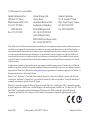 2
2
-
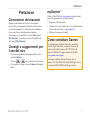 3
3
-
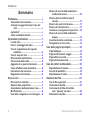 4
4
-
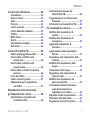 5
5
-
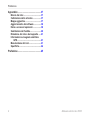 6
6
-
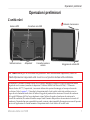 7
7
-
 8
8
-
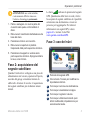 9
9
-
 10
10
-
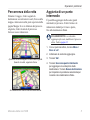 11
11
-
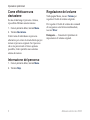 12
12
-
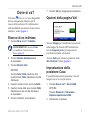 13
13
-
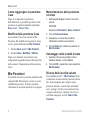 14
14
-
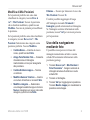 15
15
-
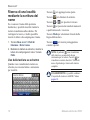 16
16
-
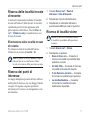 17
17
-
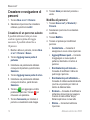 18
18
-
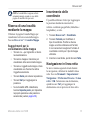 19
19
-
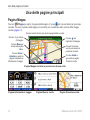 20
20
-
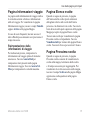 21
21
-
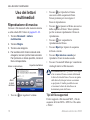 22
22
-
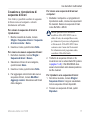 23
23
-
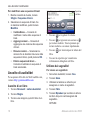 24
24
-
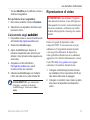 25
25
-
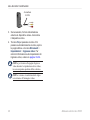 26
26
-
 27
27
-
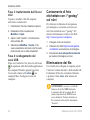 28
28
-
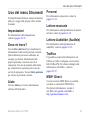 29
29
-
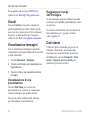 30
30
-
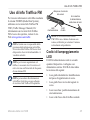 31
31
-
 32
32
-
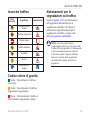 33
33
-
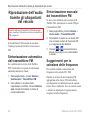 34
34
-
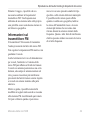 35
35
-
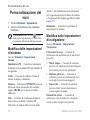 36
36
-
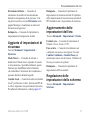 37
37
-
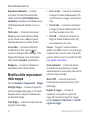 38
38
-
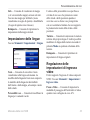 39
39
-
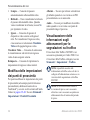 40
40
-
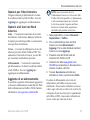 41
41
-
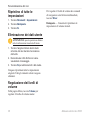 42
42
-
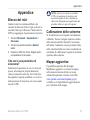 43
43
-
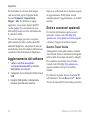 44
44
-
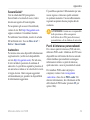 45
45
-
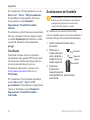 46
46
-
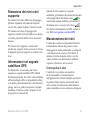 47
47
-
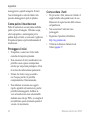 48
48
-
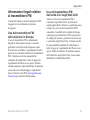 49
49
-
 50
50
-
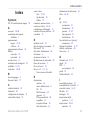 51
51
-
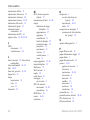 52
52
-
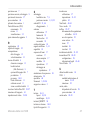 53
53
-
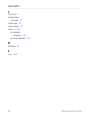 54
54
-
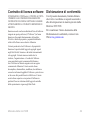 55
55
-
 56
56
Garmin Nuvi 5000 Manuale utente
- Categoria
- Navigatori
- Tipo
- Manuale utente
- Questo manuale è adatto anche per
Documenti correlati
-
Garmin nüvi® 5000 Manuale del proprietario
-
Garmin nüvi® 775T Manuale utente
-
Garmin nüvi® 550 Manuale utente
-
Garmin nuvi1490TV Manuale utente
-
Garmin niv 205W Manuale utente
-
Garmin nüLink!® 1690 LIVE Manuale utente
-
Garmin MINI nuvi 1260 Manuale utente
-
Garmin Nuvi 255W Manuale utente
-
Garmin nuvi 900T Manuale utente
-
Garmin Nüvi 850 Manuale utente